调整初始部署Microsoft 365 应用版的大小
注意
本文由 Microsoft 365 应用版 Rangers 创作,概述了在客户实现中观察到的常见做法。 我们建议评估本指南对组织的相关性,并根据需要调整方法。
在多语言企业环境中使用 Configuration Manager 规划Microsoft 365 应用版部署时,可能会遇到以下挑战:若要防止企业 Internet 连接过载,需要在本地部署包中包含尽可能多的不同语言的源文件。 但是,包含多种语言会增加本地 LAN/WAN 流量,因为所有分发点和托管客户端都将下载整个包,而不管它们实际需要什么。
要么极端 (在本地托管所有内容,要么不托管任何) 对于大多数组织来说都是不可行的。 本文介绍如何平衡对 Internet 和本地资源的影响。
有三个目标:
- 尽可能减少对公司 Internet 线路的影响。
- 尽可能减少对内部网络的影响。
- 使用最少数量的部署包来降低持续维护成本。
本文适用于Microsoft 365 应用版的初始本地部署。 在其他文章中,我们将介绍如何最好地支持 远程工作者 并优化 Visio、Project 或其他语言包的后续安装。
让我们先看一个示例方案,以及如何确定正确的平衡。 然后,我们将逐步完成实现解决方案的步骤。
示例方案和解决方案
让我们看一下典型企业环境中的示例方案:
- IT 部门支持 24 种不同的Microsoft 365 应用版语言。
- IT 使用Microsoft Configuration Manager来管理全球 50,000 台设备。
- 发生了一些互联网突破。 这些始终是拥挤的。
- 目标是在六个月内升级。
我们可以将所有语言包含在一个本地部署包中,以将 Internet 突破的影响降低到零。 但是,包含 24 种语言会将包大小膨胀到大约 8 GB。 由于Configuration Manager将完整包同步到每个设备,而不管设备实际需要什么,因此此包大小会导致 400 TB 的 LAN 流量 (8 GB * 50,000 台设备) 。
在其他极端的情况下,我们可以删除所有源文件,并仅使用 Configuration Manager 来启动安装。 我们将依靠 Office 内容分发网络 (CDN) 来仅提供所需的源文件。 此方法可确保每个设备仅下载所需的内容。 但是这些文件都来自互联网。 如果我们假设其他每个设备都需要一种额外的语言,那么最终来自 Internet 的流量大约为 81 TB, (50,000 台设备 * 1.5 GB 加上 25,000 台设备 * 0.25 GB) 。 这大大降低了总体流量,但会导致 Internet 访问拥堵。
除了创建一个大型部署包,还可以创建一个基本部署 (Microsoft 365 应用版,其中包含一种语言) 和 24 个附加包,每个语言对应一个,如部署语言一文中所述。 此选项可减少每个设备同步的内容量,但会增加复杂性和分发点上存储的数据总量。 使用正确的包集面向每个设备很复杂,然后我们必须保留 25 个单独的部署包。
好消息是,我们不必走极端。 我们可以改用名为 AllowCdnFallback 的功能。 启用此选项后,安装引擎可以回退到在 Ccmcache 文件夹中本地找不到的每个语言包的 Office CDN。 此方法允许我们用 Internet 带宽替换 LAN/WAN 带宽。 如果只有一个设备需要特定语言包,则设备必须下载大约 250 兆字节。 但是,如果我们从源文件集中删除此语言,则会将 49,999 台其他设备从分发点同步源文件 (大约 12.5 TB) 。 这听起来不错!
为了确定要排除的语言包,我们可以生成每个语言包的安装频率的概述。 然后,我们将所有语言包安装的数量相加,并计算每个语言包安装的份额。 通常,分布不均匀。 语言包的一小部分通常适用于大多数安装,如以下示例所示:
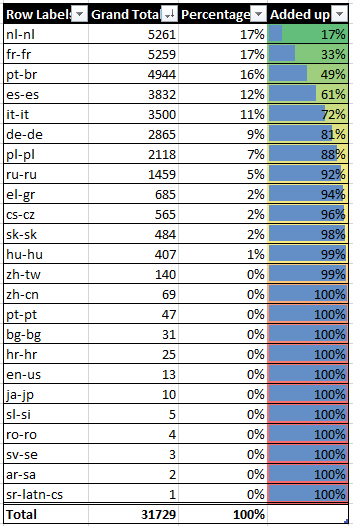
在这种情况下,只有 8 个语言包 (nl-nl、fr-fr、pt-br、es-es、it-it、de-de、pl-pl 和 ru-ru) 占所有语言包安装的 92%。 其余 16 个语言包仅安装在 8% 的设备上。 基于此数据,我们可以计算设备必须下载其他源文件 (对本地 WAN/LAN 和 Internet 连接的影响,) :

我们可以看到两个极端 (无/所有源文件) ,以及对 LAN/WAN 流量和 Internet 带宽消耗的影响。 但是,如果我们只包括前面提到的八个语言包,我们可以平衡这些语言包。 与在本地处理所有内容相比,包大小将减少约 50%。 我们将减少 180 TB 以上的 LAN/WAN 网络流量。 权衡是,1,800 台设备现在必须下载其中一种排除的语言,从而产生大约 450 GB 的流量。 从我们定向的 6 个月推出窗口开始的所有工作日中,这大约是每天 3.5 GB。 如果将 客户端对等缓存、 传递优化和 Microsoft连接缓存 添加到组合中,则可能能够进一步降低对网络的影响。
在我们的方案中,我们决定使用 8 个语言包,这将在所有分发点和客户端设备首次同步期间节省时间和网络带宽。 我们还会将此本地/云拆分应用于未来的 Office 更新,以便客户每月从拆分中受益,而不仅仅是在初始部署期间。
如何实现适当大小的部署
确定最常用的语言包
首先,需要知道环境中每个语言包的安装频率。 如果使用 Configuration Manager,可以对数据库运行以下查询,以获取已安装语言包的概述和计数:
select count (distinct resourceid) as total, DisplayName0 from v_Add_Remove_Programs where DisplayName0 like 'Microsoft Office Language Pack%' group by resourceid, DisplayName0
根据需要调整查询。 请记住,即使是对语言包分发的粗略估计也是可以的。 将数据复制到 Microsoft Excel 中,按安装数排序,并计算安装总数。 然后计算每个语言包的单个份额,并开始对这些语言包进行求和,如上所示。
使用此方法可以快速确定三个关键因素:
- 哪组语言包适用于大多数安装基础?
- 此主要组未涵盖多少个语言包安装?
- 对 WAN/LAN 网络流量的节省和对 Internet 带宽的影响是多少?
对于最后一个项目符号,请为每个组执行以下计算:
- 保存的 WAN/LAN 带宽:将托管设备数乘以 0.25 GB 乘以排除的语言包数。
- 所需的 Internet 带宽:将排除的语言包的安装计数之和乘以 0.25 GB。
对于上表,它可能如下所示:

确定要包含的语言包并记录此信息。
调整Configuration Manager应用程序
下一步是创建包含所选语言包的部署包,并允许设备回退到 Office CDN 以查找缺失的内容。
确保用于安装Microsoft 365 应用版的帐户 (用户或系统) 可以连接到 Internet,如前所述。
启动Configuration Manager并导航到“软件库”。 打开“Office 365客户端管理”节点,并启动“Office 365安装程序”向导。
通过向导进行选择,并确保选择要包含的所有语言。
向导完成后,需要调整配置文件以允许 Office CDN 回退,并指示安装引擎动态确定要安装的语言,而不是对其进行硬编码。 导航到内容源文件夹,并在编辑器中打开 configuration.xml 文件。
删除所有硬编码语言,并将其替换为以下项的组合:
- 希望始终安装的特定语言。
- 如果要转发任何已安装的语言,请添加 ID=“MatchPreviousMSI”。
- 如果要安装与 Windows 显示语言匹配的语言,请添加 ID=“MatchOS”。
此外,将 AllowCdnFallback=“True” 添加到
<Add …>元素。 下面是示例 configuration.xml:<Configuration> <Add OfficeClientEdition="64" Channel="MonthlyEnterprise" AllowCdnFallback="True" OfficeMgmtCOM="TRUE" Version="16.0.12624.20588" ForceUpgrade="TRUE" > <Product ID="O365ProPlusRetail"> <Language ID="en-us" /> <Language ID="MatchPreviousMSI" /> <Language ID="MatchOS" /> <ExcludeApp ID="Groove" /> <ExcludeApp ID="Lync" /> </Product> </Add> <RemoveMSI /> <Display Level="Full" AcceptEULA="TRUE" /> </Configuration>保存文件并返回到Configuration Manager控制台。 导航到 “软件库>应用程序管理>应用程序”。 选择应用程序,切换到“ 部署类型 ”选项卡,右键单击匹配项,然后选择“ 更新内容”。
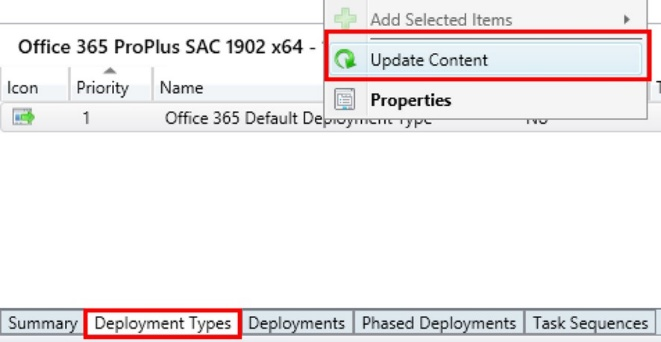
在所有分发点同步更改后,可以照常部署应用程序。
你已设置完成!
进一步降低网络影响
建议执行以下步骤,以进一步降低网络影响:
- 使用 客户端对等缓存 允许客户端共享来自分发点的内容。 由于此内容是大部分下载内容,因此此步骤将帮助你的所有本地部署,而不仅仅是 Office。
- 在设备上配置 传递优化 ,以允许它们对等缓存来自 Office CDN 的内容。 若要在 Office 安装期间使用传递优化,请部署版本 1908 或更高版本。 对于版本 1908 到 1911,必须 设置特定的注册表项。
- (可选)在分发点上启用 Microsoft连接的缓存 。 此步骤使分发点能够充当设备的持久缓存。 连接的缓存将使用Configuration Manager中现有的有关网络基础结构和首选分发点的信息。
特别感谢 tom Ferguson,我们的ConfigMgr专家之一,为 SQL 示例